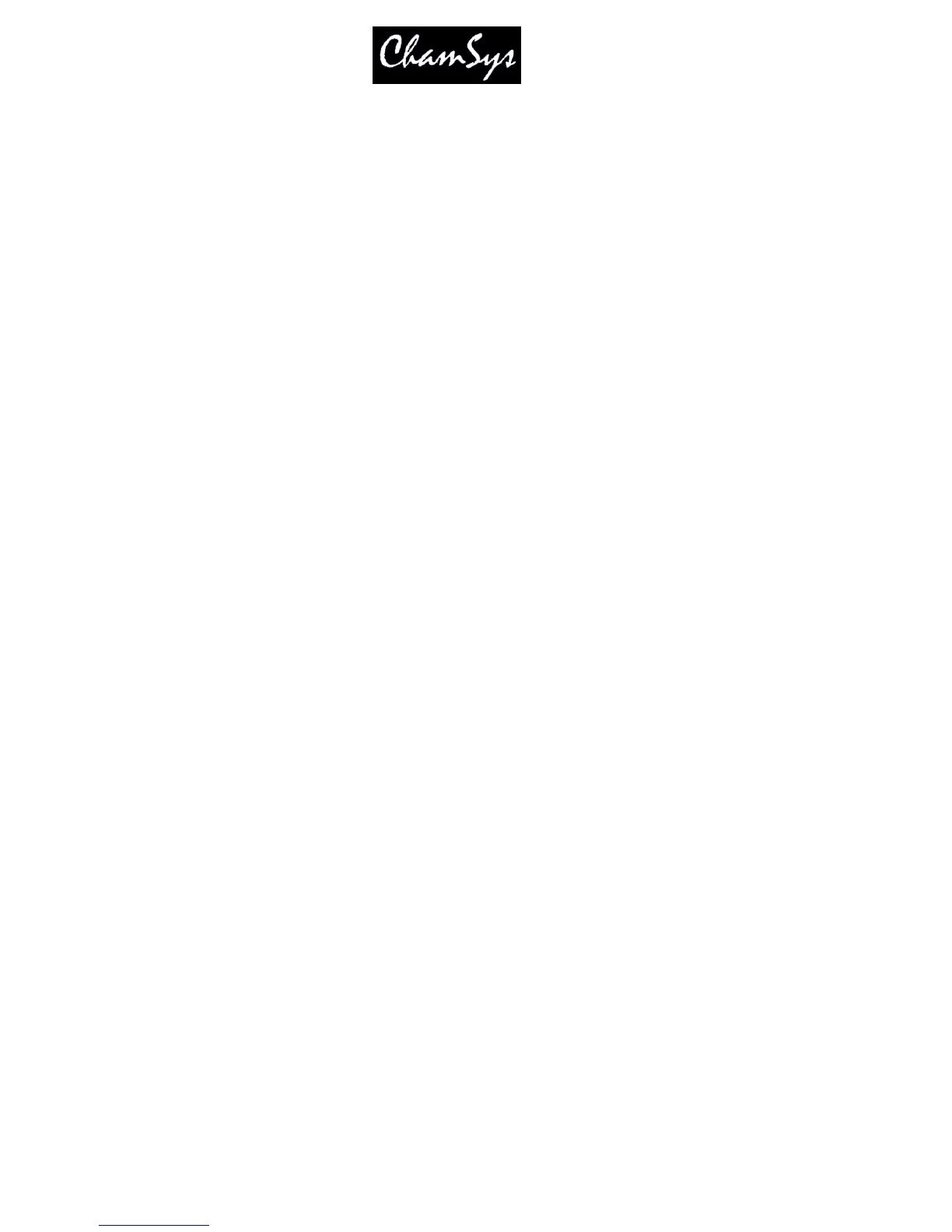ChamSys Ltd www.chamsys.co.uk
MagicQ User Manual 307 Version 1.4.9.0
42 MagicQ Short Cuts
• Saving / Loading
New show SETUP <View Settings> <New Show>
Save show SETUP <View Settings> <Save Show>
Load show SETUP <View Settings> <Load Show>
Save settings SETUP <View Settings> <Save Setting>
Load settings SETUP <View Settings> <Import Settings>
Save partial show SETUP <View Settings> <SHIFT +Export Show>
Merge in show SETUP <View Settings> <SHIFT + Import Show>
Load archived backup SETUP <View Settings> <SHIFT + Load Backup>
Export patch list PATCH <View Chans> <Export Patch>
Reset console SETUP, <SHIFT + QUIT>
• Patching
Select head for patching PATCH <Choose Head>
Patch 1 head, next free address 1 <Patch It>
Patch 5 heads, next free address 5 <Patch It>
Patch 1 head at uni 1 address 1 1@1-1 <Patch It>
Patch 5 heads at uni 2 address 1 1@2-1 <Patch It>
Patch 5 heads with offset 20 5/20 <Patch It>
Patch after uni 3 address 50 5@+3-50 <Patch It>
Reselect head Cursor to head <SHIFT + Choose Head>
Edit patched head Cursor to head <SHIFT + Edit Head>
• Select Heads
Select head 1 1 @@
Select heads 1 to 4 1 THRU 4 @@
Select heads 1 to 10, not 5 1 THRU 10 – 5 @@
Deselect all heads 0 @@
Reselect last heads after CLEAR ALL
Select Group 1 1 * *
Select Groups 1 to 4 1 THRU 4 * *
Sub select 1
st
head 1 NEXT HEAD
Sub select 1
st
and 2
nd
head in group 1 + 2 NEXT HEAD
Sub select 3
rd
4
th
and 5
th
head 3 THRU 5 NEXT HEAD
Select all heads using palette ALL + <Palette entry>
Select heads active in Playback ALL + <S>
Select heads above 20% intensity 20 ALL + INT
• Lamp On / Lamp Off / Reset
Lamp On entire rig MACRO <Lamp on all>
Lamp Off entire rig MACRO <Lamp off all>
Lamp On selected heads SHIFT + LOCATE
Lamp Off selected heads CTRL + SHIFT + LOCATE
Reset selected heads CTRL + LOCATE
• Setting Intensities
Set head 1 to 100% 1 @ FULL (Also 1 FULL)
Set head 1 to 50% 1 @ 50 ENTER
Set heads 1 to 4 to 100% 1 THRU 4 @ FULL
Set head 1 +10% 1 @ + 10 ENTER
